一、(6)CSS布局与定位
CSS布局与定位
一、布局(重点)
浮动 float
1.概念:
float是css样式中的定位属性,用于设置标签对象(如:<div>标签盒子、<p>标签、<li>标签等html标签)的浮动布局,浮动也就是我们所说标签对象浮动居左靠左(float:left)和浮动居右靠右(float:right)。浮动的框可以向左或向右移动,直到它的外边缘碰到父级盒子(父容器)或另一个浮动框(子元素)的边框为止。
只要设置了浮动,就将盒子脱离了文本流。由于浮动框不在文本流中,所以文本流中的其它元素,表现出就像浮动框不存在一样,自动上移,占有浮动框的位置。
2.浮动属性 float
作用: 该属性的值指出了对象是否及如何浮动。
语法: float :none| left|right
示例:
/*左浮动和右浮动*/ div { float:left; } div { float:right; }
注:
只要设置了浮动,盒子将脱离普通文本流,下方的内容会自动上移。解决的办法是:使用clear属性清除浮动带来的效果。
浮动的实例
2.1 未浮动的效果
<!-- 源码如下:--> <!DOCTYPE html> <html lang="zh-CN"> <head> <meta charset="utf-8"/> <title>float属性</title> <style type="text/css"> html,body{background:#ff9;} div{margin:10px;border:1px dashed #333;background:#90baff;padding:12px;} p{border:1px dashed #333;background:#ff90ba;} </style> </head> <body> <div class="box1">Box-1</div> <div class="box2">Box-2</div> <div class="box3">Box-3</div> <p>这里是浮动的外围文字,这里是浮动的外围文字,这里是浮动的外围文字,这里是浮动的外围文字</p> </body> </html>
技巧:
- 1)添加一个空的DIV 设置成清除浮动。
- 2)在大的DIV上使用 overflow属性 overflow:hidden 。
清除浮动
作用: 清除浮动造成的影响。
语法: clear :none| left|right| both
示例:
div { clear:left; } /* 清除左浮动 */ div { clear:both; } /* 清除左右浮动 */
清除浮动的3种方式(重点)
- 1. Clear:both
- 2. :after伪元素实现元素末尾添加一个看不见的块元素(Block)
- 3. 使用父级中,使用overflow:hidden
超出 overflow
作用: 检索或设置当对象的内容超过其指定高度及宽度时如何管理内容。
语法: overflow :visible(默认值) | auto hidden(隐藏) | scroll(进度条)
示例:
div { overflow: hidden; /* 超出部分隐藏 */ overflow-y: scroll;/*y轴超出部分处理,出现滑动条*/ overflow-x: scroll;/*x轴超出部分处理*/ }
设置textarea对象为hidden值将隐藏其滚动条。
显示与隐藏 display
作用: 设置或检索对象是否及如何显示。
语法: display : block(以块元素显示标签)| none(隐藏)|inline(以行内元素显示标签)
示例:
a { display: block; } /* 以块的方式显示A标签 */ div { display: none; } /* 不显示DIV标签 */ div { display: inline; } /* 以行内元素的方式显示DIV标签 */
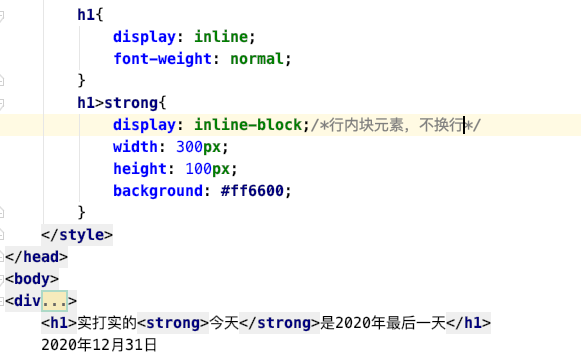
效果:

通常用于制作滑动门等多种网页特效。
练习:页面布局
<!DOCTYPE html> <html lang="en"> <head> <meta charset="UTF-8"> <title>页面布局</title> <style> header,nav,section,footer{ margin: 10px auto; width: 1000px; box-sizing: border-box; } header,nav,section>*,footer{ border: 2px solid #0000ff; background: #66ffff; text-align: center; line-height: 2em; } section{overflow: hidden;} header,footer{height: 100px;} section>*{height: 200px;} section>aside:first-child{ float: left; width: 200px; margin-right: 10px; } section>aside:last-child{ float: right; width: 200px; } section>main{ float: left; width: 568px; } </style> </head> <body> <header>头部</header> <nav>导航</nav> <section> <aside>左边栏</aside> <main>主体内容</main> <aside>右边栏</aside> </section> <footer>尾部</footer> </body> </html>
效果:
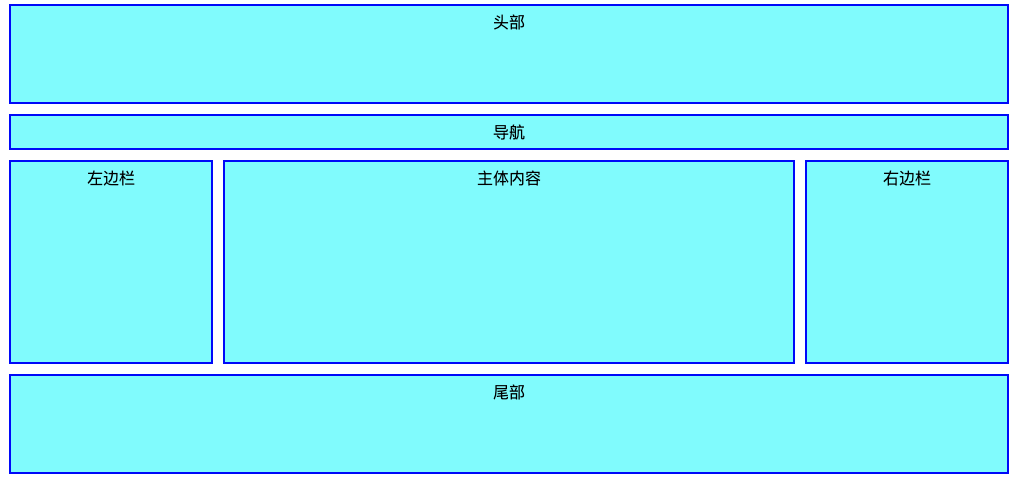
二、定位 position(掌握)
概念:
- 1)广义的“定位”:要将某个元素放到某个位置的时候,这个动作可以称为定位操作,可以使用任何CSS规则来实现,这就是泛指的一个网页排版中的定位操作,使用传统的表格排版时,同样存在定位的问题。
- 2)狭义的“定位”:在CSS中有一个非常重要的属性position,这个单词翻译为中文也是定位的意思。然而要使用CSS进行定位操作并不仅仅通过这个属性来实现。
定位 position
作用: 设置或检索对象的定位方式。
语法: position :static(默认)| absolute(绝对定位) | fixed(固定定位)| relative(相对定位)
示例:
a { position: absolute; } /* A标签设置成绝对定位 */ div { position: fixed; } /* DIV标签设置成固定定位 */ div { position: relative; } /* DIV标签设置成相对定位 */
absolute 和 fixed,将对象从文档流中拖出,配合left/right/top/bottom进行独立定位控制。
位置控制 left right top bottom
作用: 控制标签对象的位置。
语法:
- left : auto|number
- right: auto|number
- top: auto|number
- bottom: auto|number
示例:
div { position: absolute; left:100px; } div { position: absolute; right:100px; } div { position: absolute; top:100px; } div { position: absolute; bottom:100px; }
与 position搭配使用。
- 1)相对定位relative:相对于原来的位置进行偏移,保留原来的位置。
- 2)绝对定位absolute:彻底脱离文本流,不保留原有位置,随意在页面上定位。
- 3)固定定位fixed:效果和绝对定位一样,但内容不会随页面滚动而滚动。
定位实例
3.1 相对定位
“相对定位”的定位原则:
- 1)使用相对定位的盒子,会相对于它在原本的位置,通过偏移指定的距离,到达新的位置。
- 2)使用相对定位的盒子仍在标准文本流中,它对父块和兄弟盒子没有任何影响。
3.2 绝对定位
3.2.1 设置绝对定位前的效果
4.2.2 将中间的div设置为绝对定位后的效果
4.2.3 设置偏移量后的效果
4.2.4 将父块设置为“包含块”后的效果
绝对定位注意事项:
- 1)使用绝对定位的盒子以它的“最近”一个“ 非static的父元素。如果没有已经定位的父元素,那么会以浏览器窗口为基准进行定位。
- 2)绝对定位的框从标准流中脱离,这意味着它们对其后的兄弟盒子的定位没有影响,其他的盒子就好像这个盒子不存在一样。
- 3)关于“最近”,在一个节点的所有祖先节点中,找出所有“已经定位”的元素,其中距离该节点最近的一个节点,父亲比祖父近,祖父比曾祖父近,以此类推,“最近”的就是要找的定位基准。
- 4)所谓“已经定位”元素的含义是,position属性被设置,并且被设置为不是static的任意一种方式,那么该元素就被定义为“已经定位”的元素。
层次 z-index
作用: 检索或设置对象的层叠顺序。
语法: z-index :auto| number
示例:
div { position: absolute; z-index:999; }
与 position搭配使用。只有当DIV定位方式设置成relative或 absolute 或 fixed时,该属性才起作用,层次值高的会遮住层次值低的对象。越大越在上面。
三、列表 list(了解)
列表标记位置
作用: 设置或检索作为对象的列表项标记如何根据文本排列。
语法: list-style-position :outside| inside
示例:
li { list-style-position: inside; }
列表标记符号
作用: 设置或检索对象的列表项所使用的预设标记。
语法: list-style-type :disc| circle| square| decimal| lower-roman| upper-roman| lower-alpha| upper-alpha| none| armenian| cjk-ideographic| georgian| lower-greek| hebrew| hiragana| hiragana-iroha| katakana| katakana-iroha| lower-latin| upper-latin
disc(实心圆)、circle(空心圆)、square(方块)、decimal(阿拉伯数字)、lower-roman(小写罗马数字)、upper-roman(大写罗马数字)、lower-alpha(小写英文字母)、upper-alpha(大写英文字母)、none(无项目符号)
示例:
Ul li { list-style-type: square; }
注: 实际应用中通常都不需要标记符号,而是使用图片实现效果
列表图片
作用:list-style-image 属性使用一幅图像来替换列表项的标记。
参数:
- url() 图像的路径。
- none 默认。无图形被显示。
示例:
Ul li { list-style-image: url(img/HBuilder.png);}
列表样式(重点)
作用: 设置列表项目相关内容的样式。
语法: list-style : list-style-image|list-style-position|list-style-type
示例:
Ul li { list-style:outside , square; }
注: 实际应用中通常都不需要标记符号,而是使用图片实现效果。
四、其它(了解)
表格边框合并 table
作用: border-collapse 属性设置表格的边框是否被合并为一个单一的边框,还是象在标准的 HTML 中那样分开显示。
语法: border-collapse :separate| collapse
参数:
- separate默认。边框会被分开。
- collapse如果可能,边框会被合并为一个单一的边框。
<style type="text/css"> table{ border-collapse:collapse;} td{ border:solid 1px #333333;} </style>
示例:
<style type="text/css"> table{ border-collapse:collapse;} td{ border:solid 1px #333333;} </style> <table width="360" border="1" cellspacing="0" cellpadding="2"> <tr> <td> </td> <td> </td> </tr> <tr> <td> </td> <td> </td> </tr> <tr> <td> </td> <td> </td> </tr> <tr> <td> </td> <td> </td> </tr> <tr> <td> </td> <td> </td> </tr> </table>
注: 常用于让表格生成细边框线条,必须与 td的边框搭配。
鼠标形状 cursor
作用: 设置或检索当鼠标滑过样式控制的对象时改变鼠标形状。
语法: cursor: hand | pointer | auto| crosshair| default|move| help| wait| text| w-resize|s-resize| n-resize|e-resize| ne-resize|sw-resize| se-resize| nw-resize| url (url)
hand(手型,IE8及以下,新版浏览器要使用pointer表示点击的手型)、crosshair(“十”型)、text (“I”型)、wait(等待)、default(默认)、help(帮助)、e-resize(东箭头)、ne-resize(东北箭头)、n-resize(北箭头)、nw-resize(西北箭头)、w-resize(西箭头)、sw-resize(西南箭头)、s-resize(南箭头)、se-resize(东南箭头)和auto(自动)
示例:
div { cursor:pointer; }
注: 常在非超链接的对象上设置成手型,配合JavaScript效果,让用户认为是可以点击的模块。

